
时间:2020-08-28 10:40:08 来源:www.win10xitong.com 作者:win10
我们现在的电脑基本都是安装的win10系统,有时候总会遇到一些奇怪的问题,今天小编就遇到了Win10怎么修改或删除网络名称【图文】的问题,这个Win10怎么修改或删除网络名称【图文】问题还难到了一些平时很懂win10的网友,要是你同样也被Win10怎么修改或删除网络名称【图文】的问题所困扰,其实可以效仿小编的这个流程进行如下操作:1、首先,请大家在Win10系统桌面上按下Windows徽标键+R键,在弹出的运行命令窗口中输入“regedit”选项,打开注册表编辑器页面。2、打开注册表编辑器页面之后,依次双击并打开左侧的注册表子项栏目,将注册表子项依次定位至就这个问题很轻松的搞定了。以下文章就是彻头彻尾的讲解Win10怎么修改或删除网络名称【图文】的具体方法。
具体方法如下
1、首先,请大家在Win10系统桌面上按下Windows徽标键+R键,在弹出的运行命令窗口中输入“regedit”选项,打开注册表编辑器页面。
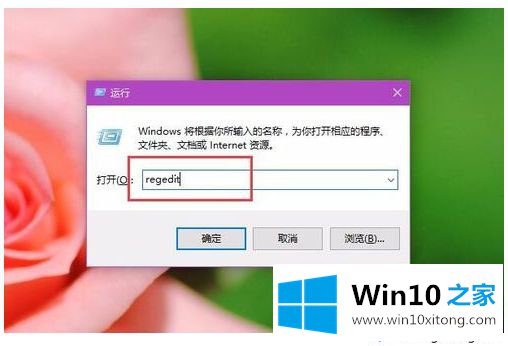
2、打开注册表编辑器页面之后,依次双击并打开左侧的注册表子项栏目,将注册表子项依次定位至:
HKEY_LOCAL_MACHINE\SOFTWARE\Microsoft\Windows NT\CurrentVersion\NetworkList\Profiles\
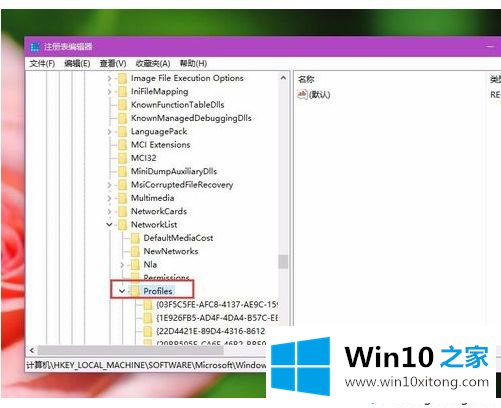
3、在Profiles子项下,我们可以看到很多以字母和数字命名的子项值,每一个子项值就代表着一个曾经连接过的网络。在该子项的右侧页面,我们需要找到“ProfileName”键值。
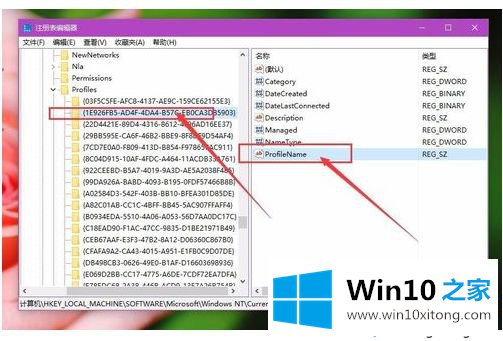
4、双击打开ProfileName键值,在弹出的数据键值修改页面中,在数据数值页面中框中即可填写新的网络名称。
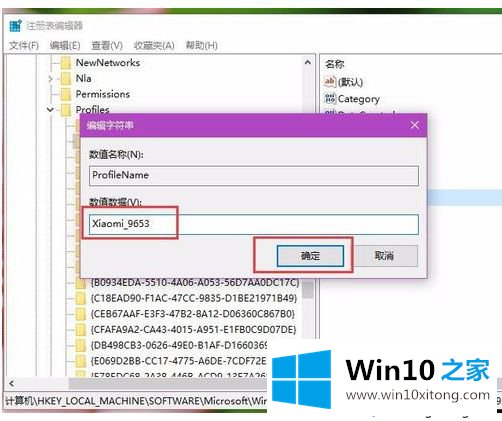
5、如果你想修改其中某一个网络显示的网络名称,仅仅需要修改该子项下的网络名称数值数据,然后点击确定按钮,保存对注册表编辑器的修改。
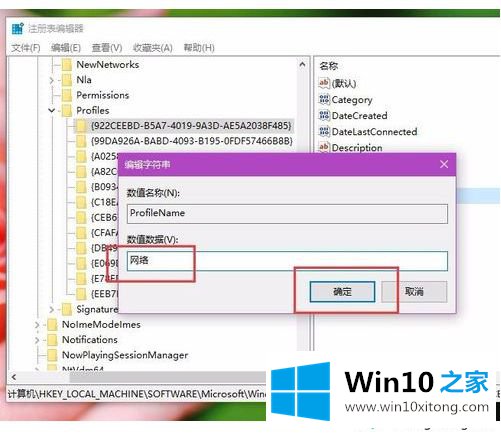
Win10修改或删除网络名称分享到这里了,如果你也要修改网络名称,直接参考方法设置即可。
Win10怎么修改或删除网络名称【图文】的具体方法在上面的文章中就已经说得非常详细了哦,通过上面小编介绍的方法很简单的操作一下,即可解决这个问题。